Si teniu problemes amb l'ús del controlador PS5 , un restabliment suau o dur pot tornar a funcionar correctament. El restabliment de fàbrica del controlador el desconnecta de la consola i el restableix a la configuració predeterminada.
Us mostrarem com restablir el controlador PS5 a la configuració de fàbrica. A més, aprendràs altres maneres de resoldre problemes amb el controlador a la teva consola.

Com "reiniciar suaument" el vostre controlador DualSense PS5
Quan apagueu i torneu a engegar el controlador DualSense, això és un restabliment suau. Si el controlador és lent, no respon o es congela, fer un restabliment suau pot solucionar el problema.
Premeu el botó PS del controlador per obrir el centre del controlador de la consola. Seleccioneu la icona del controlador al menú del centre de control i seleccioneu Controlador sense fil DualSense . Seleccioneu Apagar per apagar el controlador. Espereu 10-15 segons i premeu el botó PS per encendre el controlador.
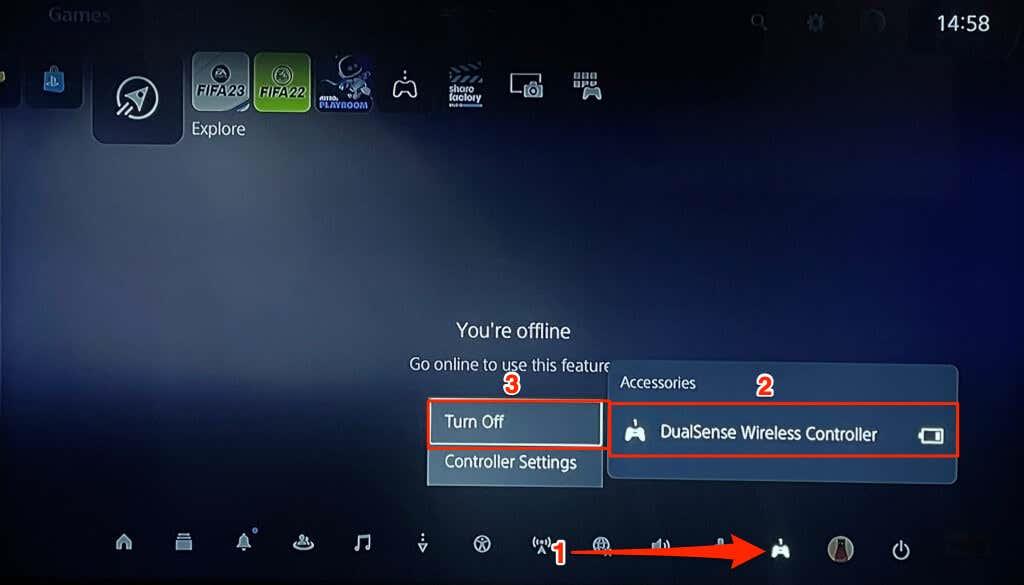
Alternativament, aneu a Configuració > Accessoris > General > Desactiva els accessoris i seleccioneu el controlador que voleu desactivar.
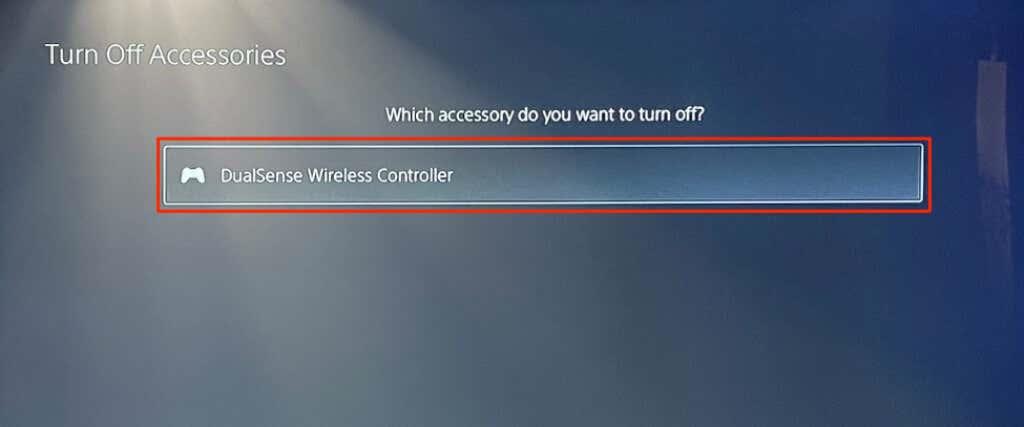
Una altra manera d'apagar el controlador DualSense és mantenir premut el botó PS5 durant almenys 10 segons.

Espereu 10 segons més després que la llum LED s'apagui i torneu a prémer el botó PS per encendre el controlador. Realitzeu un restabliment complet si el vostre controlador PS5 DualSense no funciona després d'un restabliment suau.
Reinicialització del controlador PS5
El vostre controlador PS5 DualSense sovint es desconnecta de la consola? No es pot emparellar o connectar-se a la vostra consola? La durada de la bateria es deteriora de sobte? Alguns components (botons, llum LED o altaveu) funcionen malament? Realitzar un restabliment dur pot solucionar aquests problemes importants.
Apagueu la vostra PlayStation 5 abans de restablir el controlador DualSense. Manteniu premut el botó d'engegada de la consola fins que sentiu dos sos. Espereu deu segons perquè la consola s'apagui abans de restablir el controlador.
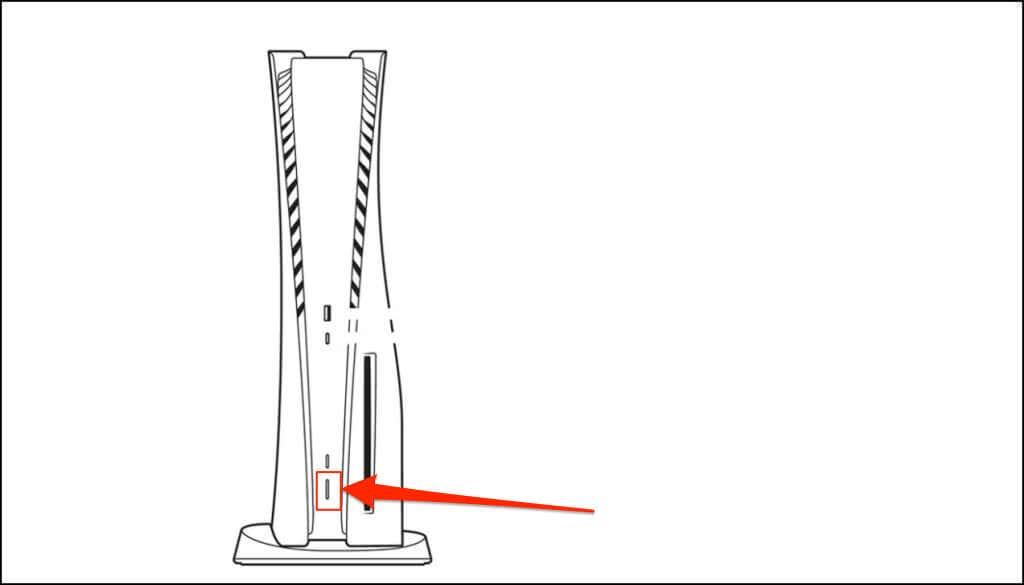
Hi ha un botó de restabliment físic a la part posterior de tots els controladors sense fil DualSense. El botó no és visible perquè es troba dins d'un petit forat a la part posterior del controlador, al costat del logotip de SONY.
Introduïu una agulla, una eina d'expulsió de SIM, un clip de paper estirat o qualsevol eina petita al forat durant 3-5 segons. Hauríeu de sentir un clic quan premeu el botó del forat. Traieu l'eina, engegueu la vostra PlayStation 5 i torneu a vincular el controlador amb la consola.

Vincula el controlador PS5 DualSense mitjançant un cable
Connecteu el controlador a la vostra PS5 mitjançant el cable USB-C inclòs i premeu el botó PS del controlador.
La vostra consola hauria de detectar el controlador immediatament. Proveu un cable USB diferent si la vostra consola no reconeix el controlador. Si el controlador està baix, deixeu-lo carregar durant uns minuts abans de desconnectar el cable USB-C.

Vincula el controlador PS5 DualSense sense fil
Podeu vincular el controlador DualSense sense fil si no teniu un cable USB. Necessitareu un controlador addicional ja emparellat amb la consola per fer-ho. Després de restablir el controlador, engegueu la vostra PS5 i seguiu els passos següents.
- Seleccioneu la icona d'engranatge a la pantalla d'inici de la vostra PS5, aneu a Accessoris > General i seleccioneu Accessoris Bluetooth .
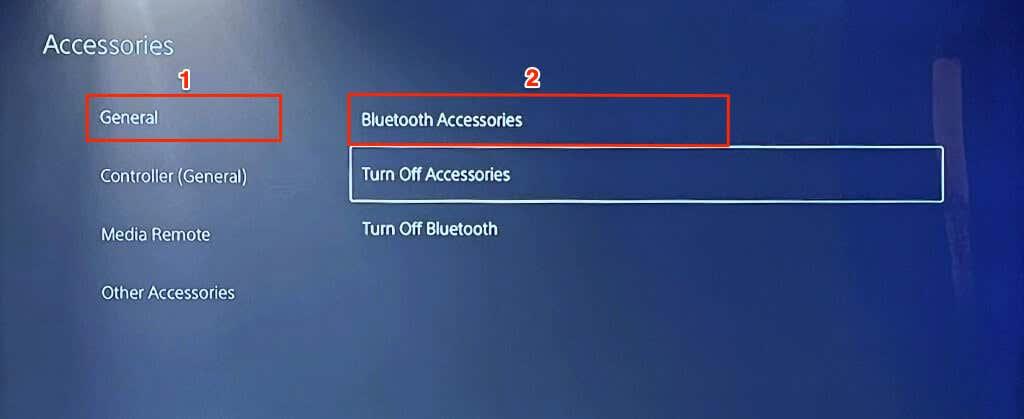
- Manteniu premuts els botons Crea i PS del controlador que acabeu de restablir. Això posa el controlador en mode de vinculació sense fil: el controlador comença a parpellejar una llum blava.

- Utilitzeu el controlador addicional per seleccionar el nou controlador a la secció "Accessoris trobats".
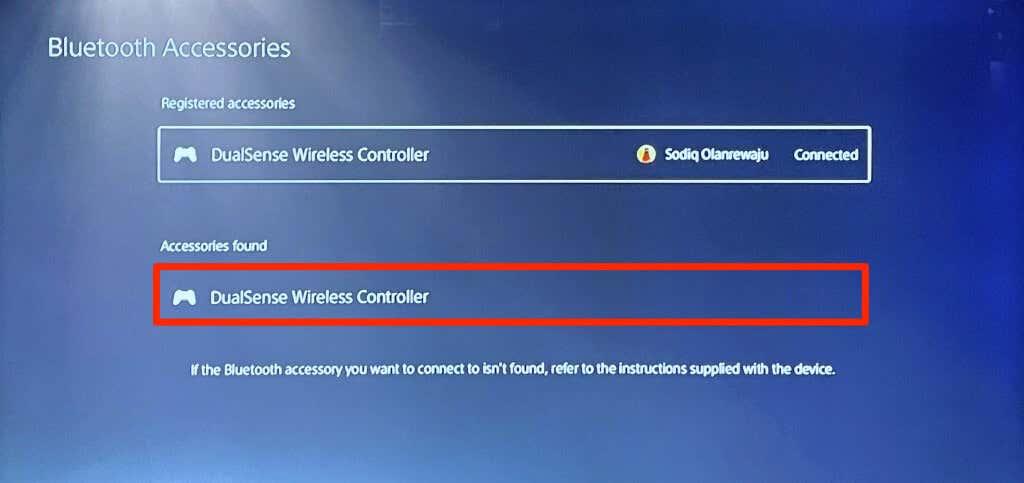
- Seleccioneu Sí a la finestra emergent de confirmació per registrar i vincular el controlador a la vostra consola.
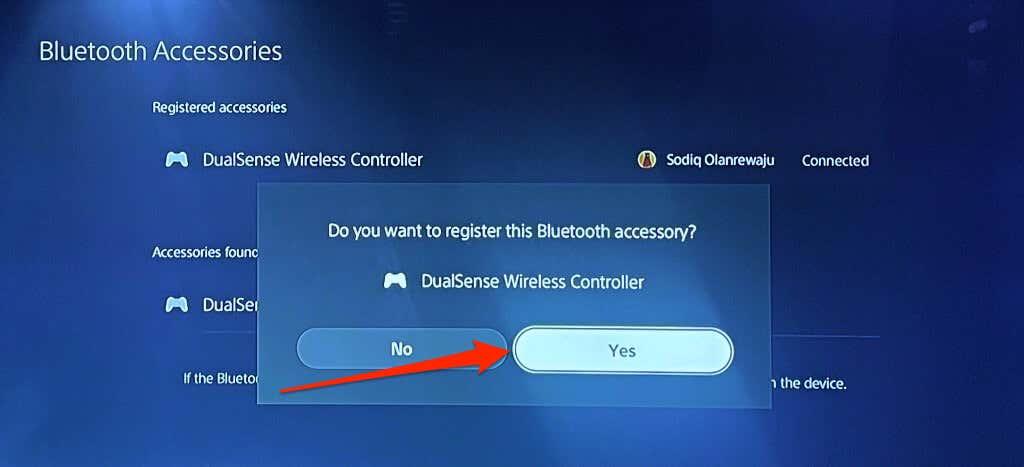
Actualitza el controlador sense fil DualSense
L'actualització del microprogramari del controlador pot millorar-ne el rendiment, solucionar problemes de connectivitat Bluetooth i resoldre problemes temporals. Podeu actualitzar el controlador des del menú de configuració de la vostra PS5 o des del vostre ordinador.
Actualitza el controlador DualSense des del menú de configuració de PS5
Connecteu la vostra PS5 a una xarxa Wi-Fi o Ethernet, aneu a Configuració > Accessoris > Controlador (General) i seleccioneu Programari del dispositiu del controlador sense fil .
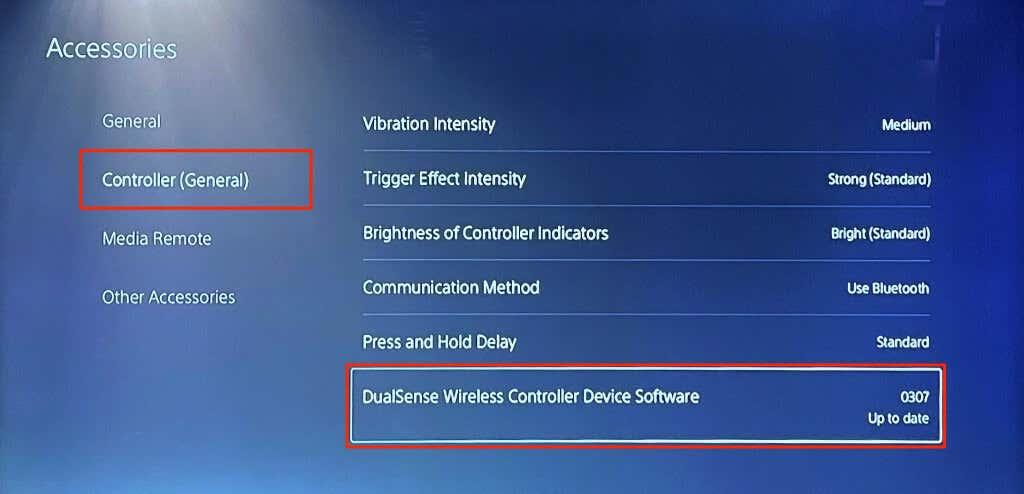
La vostra consola baixarà i instal·larà l'actualització si hi ha disponible una nova versió de microprogramari per al vostre controlador. En cas contrari, rebràs el missatge "L'última versió del programari del dispositiu controlador sense fil DualSense ja està instal·lat".
Actualitza el controlador DualSense des del menú de configuració de PS5
SONY té una aplicació dedicada per actualitzar els controladors sense fil DualSense en un PC Windows de 64 bits . Si el controlador no s'acobla a la consola PS5, actualitzeu-ne el microprogramari des de l'ordinador. Connecteu el vostre ordinador a Internet i seguiu els passos següents.
- Baixeu i instal·leu l' actualització de firmware per a l'aplicació de controlador sense fil DualSense al vostre PC amb Windows.
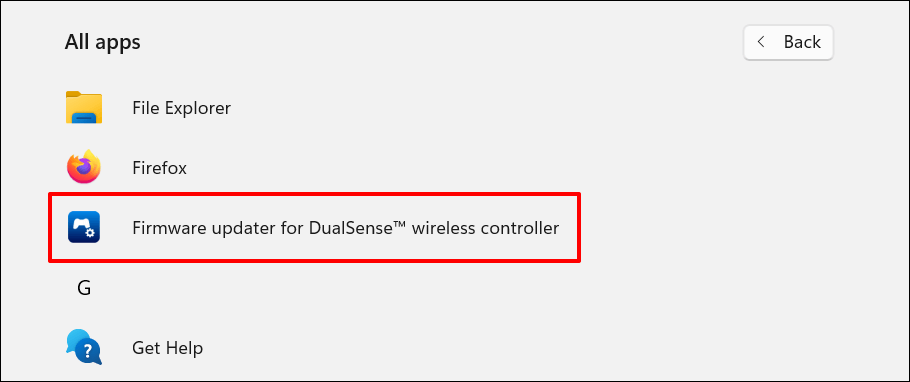
- Inicieu l'aplicació i connecteu el controlador DualSense al port USB del vostre PC mitjançant un cable USB-C.
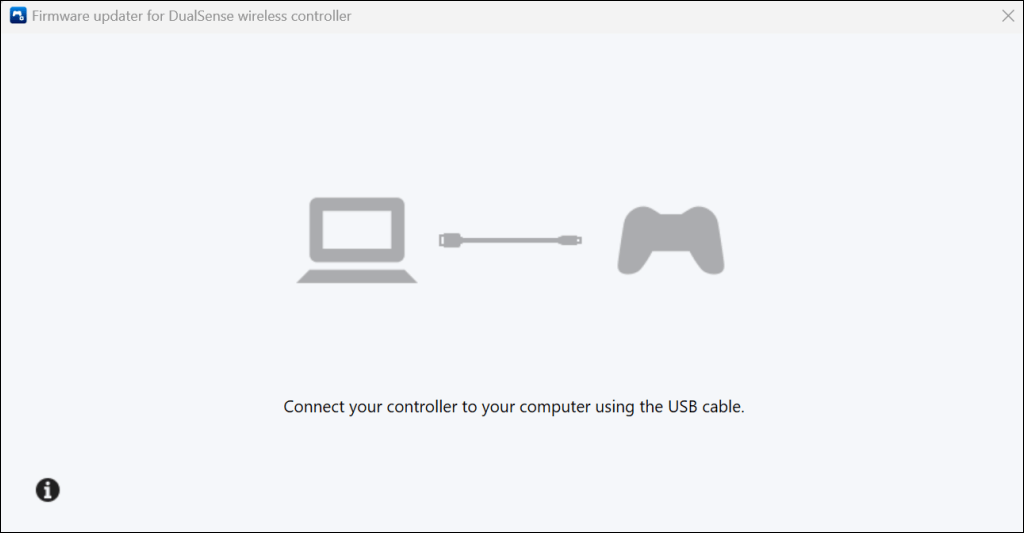
- L'aplicació hauria d'actualitzar immediatament el controlador sense fil PS5 DualSense.
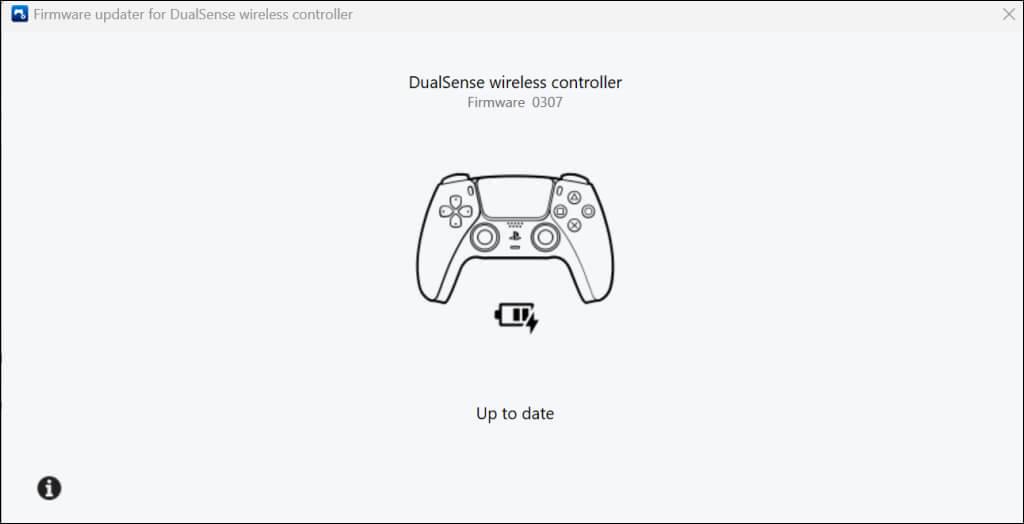
Actualitza la teva PlayStation 5
Actualitzeu el programari de la vostra PlayStation 5 si el vostre controlador funciona malament després d'un restabliment de fàbrica.
Aneu a Configuració > Sistema > Programari del sistema > Actualització i configuració del programari del sistema i > Actualització del programari del sistema i seleccioneu Actualitza mitjançant Internet.
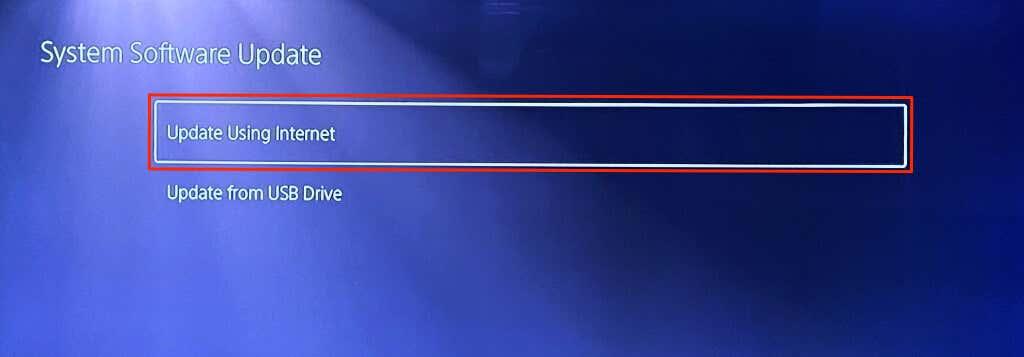
Repareu el controlador o obteniu-ne un de nou
És probable que tingueu un controlador defectuós si un restabliment dur i una actualització del microprogramari no solucionen el problema. Poseu-vos en contacte amb el servei d'assistència de PlayStation o envieu el controlador al Centre de reparació del servei de PlayStation per reparar-lo. Si la consola encara està en garantia, SONY pot substituir el controlador si té un defecte de fàbrica. Compra un nou controlador DualSense a Amazon o a PlayStation Store si la teva garantia no cobreix els danys.
Com encendre i apagar un controlador PS5
Engegar i apagar el controlador, també conegut com a restabliment suau, de vegades pot solucionar problemes de connexió. Tancar la consola també s'apagarà el controlador. Si teniu dos controladors, podeu utilitzar un per apagar l'altre controlador.
-
Desconnecteu el controlador que voleu apagar de la consola.
-
Amb l'altre controlador, premeu el botó PS per anar a la pantalla d'inici i, a continuació, torneu a prémer el botó PS per obrir el menú del Centre de control a la part inferior de la pantalla.
:max_bytes(150000):strip_icc():format(webp)/001-sync-ps5-controller-5087332-a264945416fa4260aa6b891090082d40.jpg)
-
Seleccioneu Accessoris (la icona del controlador ) a la part inferior de la pantalla.
:max_bytes(150000):strip_icc():format(webp)/004-reset-ps5-controller-5087333-2bb7a055b1e346598c60120c2a000b27.jpg)
-
Seleccioneu el controlador que voleu apagar.
:max_bytes(150000):strip_icc():format(webp)/005-reset-ps5-controller-5087333-c238fca7ce33451fa29a8efde8103b17.jpg)
-
Seleccioneu Desactivar . La llum LED del controlador s'ha d'apagar.
:max_bytes(150000):strip_icc():format(webp)/003-reset-ps5-controller-5087333-054683b4010443249630f3080fb89209.jpg)


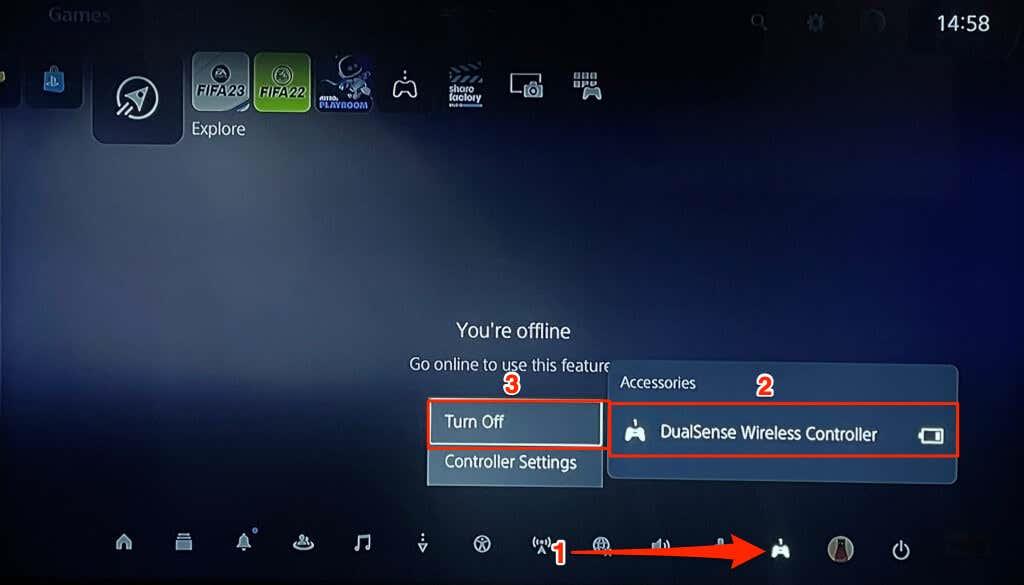
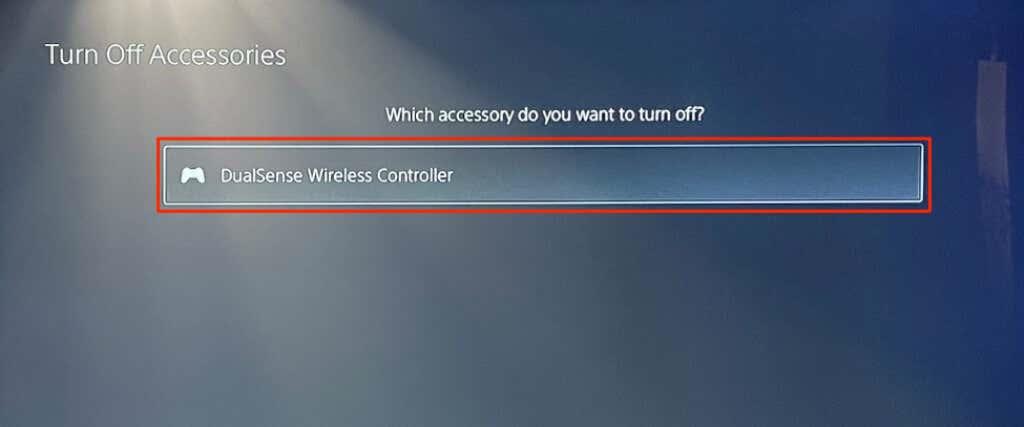

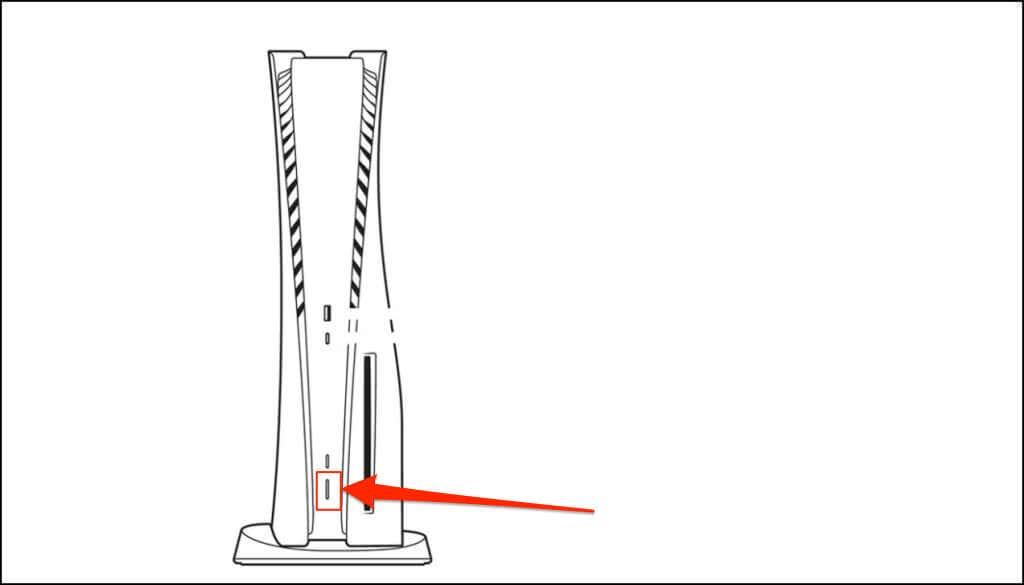


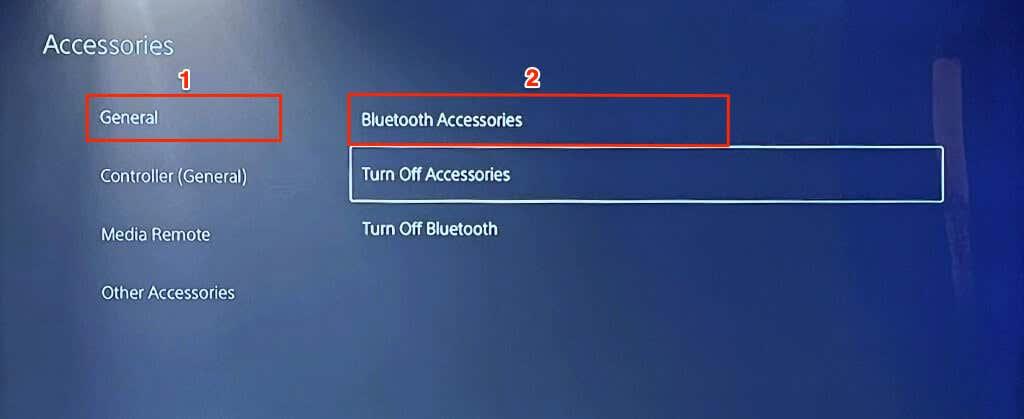

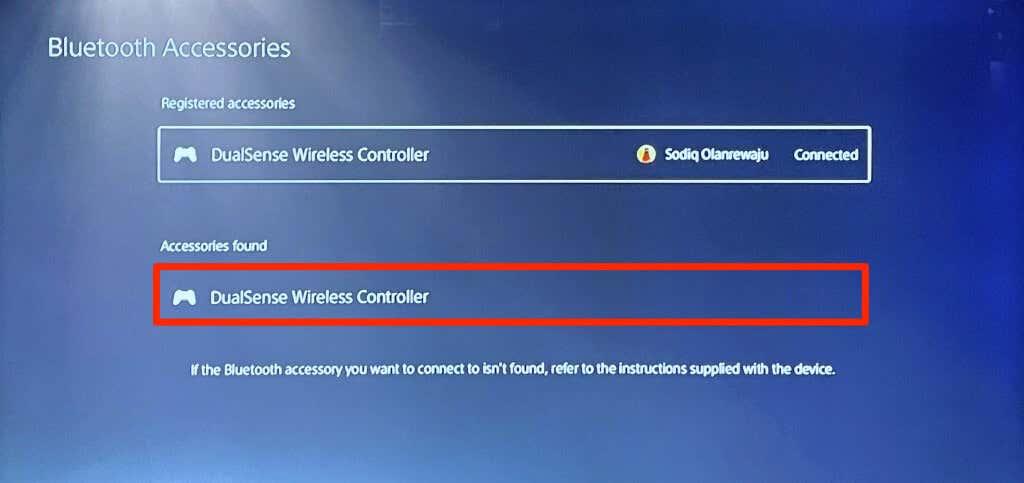
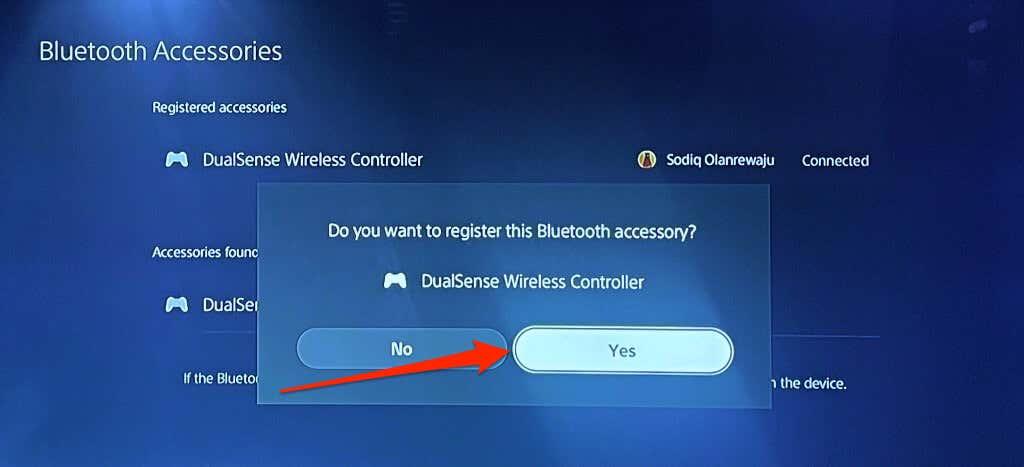
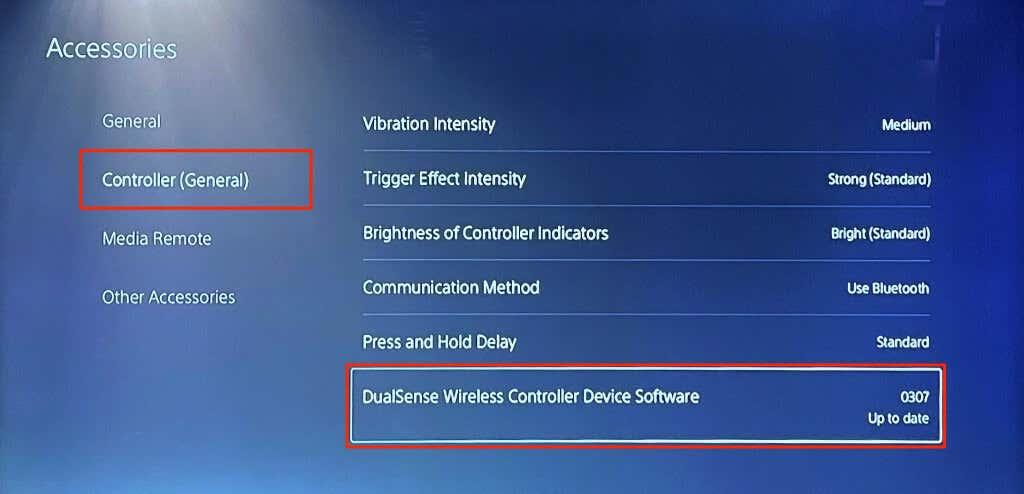
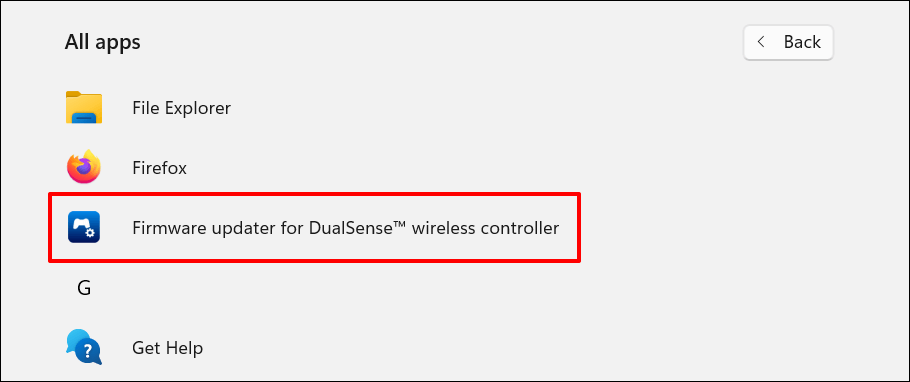
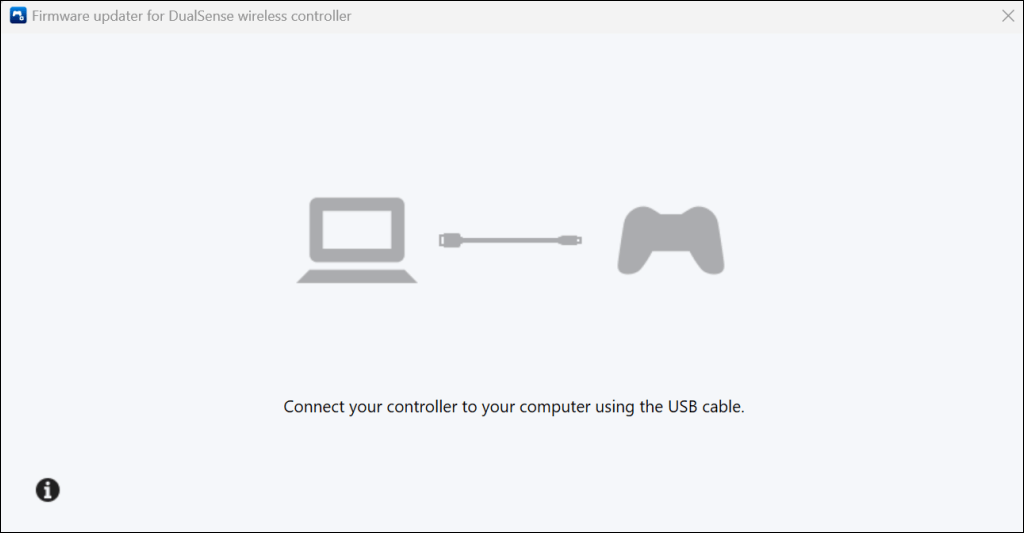
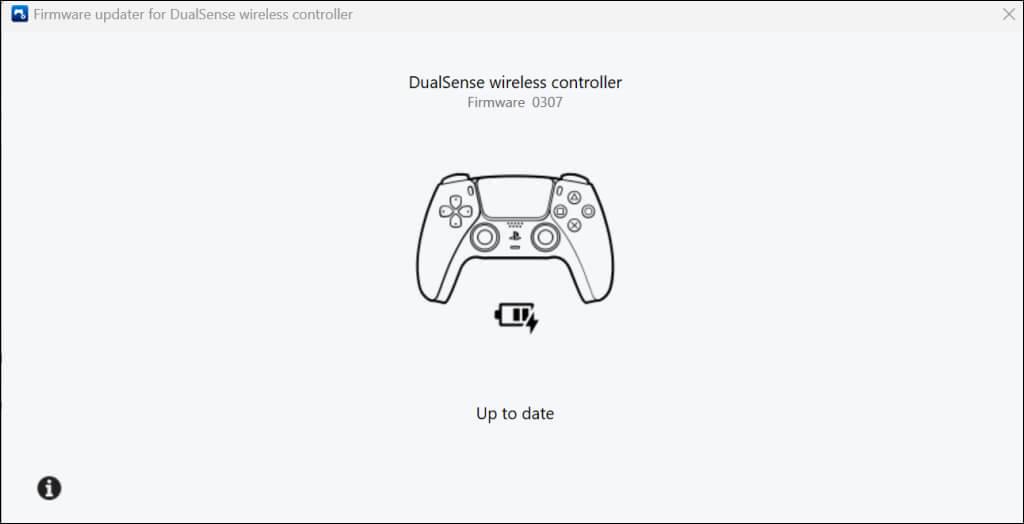
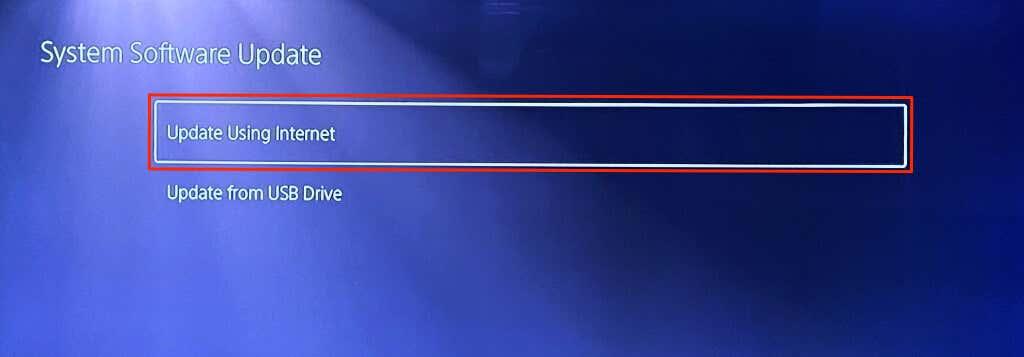
:max_bytes(150000):strip_icc():format(webp)/001-sync-ps5-controller-5087332-a264945416fa4260aa6b891090082d40.jpg)
:max_bytes(150000):strip_icc():format(webp)/004-reset-ps5-controller-5087333-2bb7a055b1e346598c60120c2a000b27.jpg)
:max_bytes(150000):strip_icc():format(webp)/005-reset-ps5-controller-5087333-c238fca7ce33451fa29a8efde8103b17.jpg)
:max_bytes(150000):strip_icc():format(webp)/003-reset-ps5-controller-5087333-054683b4010443249630f3080fb89209.jpg)



























